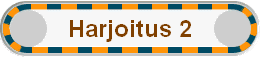
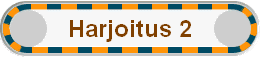

UNIX-järjestelmän peruskomennot
|
UNIX-komentojen osaaminen ei ole välttämätöntä kurssin suorittamiseksi. Näitä käydään tarkemmin läpi kurssissa ATK2. |
|
Päästyäsi sisään UNIX-järjestelmään (kts. edellisen viikon harjoitukset) sinulla pitäisi olla edessäsi seuraavanlainen komentorivi: paju:(~) (1)%, missä paju on koneen nimi, johon olet kirjoittautunut sisään. Matomerkki ~ tarkoittaa kotihakemistoasi (pääkansio). Jos sen tilalla olisi esim. ~Mail/, se tarkoittaisi sitä, että olet siirtynyt päähakemistosta Mail-hakemistoon (kansioon). |
|
passwd komennolla voi vaihtaa salasanan. Salasanan ei tulisi olla mikään järjellinen sana, vaan jokin itsekeksitty numero-kirjainyhdistelmä, joka on kuitenkin helppo muistaa (aivan, tämä on lähes mahdotonta, joten käytännössä kannattaa keksiä hyvä muistisääntö ja sisällyttää salasanaan vaikkapa erikoismerkkejä yms). On olemassa ohjelmia, joilla salasanat, jotka ovat tavallisia sanoja, voidaan helposti saada selville. |
|
Hakemiston sisällön saat tulostettua ls (list) komennolla (kokeile myös ls -la). |
|
SSH secure shell -ohjelman mukana tulee myös file transfer -ohjelma, jota voidaan käyttää hakemistopuun selailuun ja tiedostojen kopiointiin. Ohjelmalla voidaan siirtää tiedostoja myös koneesta toiseen. |
|
cd komennolla voidaan liikkua hakemistosta toiseen. Esimerkiksi, jos olet jossain hakemistossa, jossa on vaikkapa hakemisto NIMI, niin pääset tähän hakemistoon kirjoittamalla cd NIMI. Hakemistojärjestelmä muodostaa ns. hakemistopuun. Puun alemmalle oksalle pääsee cd .. komennolla (cd väli piste piste). Päähakemistoon (kotihakemistoon) pääsee kirjoittamalla pelkästään cd. |
|
Tiedostoja voidaan kopioida cp komennolla. Esimerkiksi kotihakemistossa oleva tiedosto esim.txt voidaan kopioida mail hakemistoon komennolla cp ~/esim.txt ~/mail/esim.txt (tässä matomerkki viittaa kotihakemistoosi), mutta esimerkiksi ~akerane viittaa akerane-nimisen käyttäjän kotihakemistoon. Kotihakemistosi nimi on sama kuin käyttäjätunnuksesi. |
|
mv komennolla voidaan siirtää tiedosto (käytetään myös uudelleennimeämiseen). |
|
rm komennolla voidaan tuhota tiedosto. |
|
mkdir komennolla voidaan luoda uusi hakemisto. |
|
rmdir komennolla voidaan tuhota tyhjä hakemisto. |
|
more komennolla voidaan tulostaa tekstitiedoston sisältö näytölle. |
|
pine avaa yksinkertaisen tekstieditorin. |
|
gcc ohjelmalla voit kääntää c-ohjelmasi suoritettaviksi ohjelmiksi. |
|
Lisää komentoja löytyy internetistä ja ATK-keskuksen oppaista. |
|
Varsinaisissa UNIX-työasemissa on käytettävissä myös graafisia ohjelmia: esim. netscape, xv, mathematica, matlab, ghostview, latex(ei vaadi grafiikkaa), xdvi ja dvips. Tietoa ohjelmista ja komennoista saat kirjoittamalla man KOMENTO. |
Pine-sähköpostiohjelman ominaisuuksia
|
Opettele liitetiedostojen lähettäminen. Siirrä lähetettävä tiedosto ensin omalle verkkolevyllesi (-K- levyasema). Tämä ei onnistu ATK-opetusluokissa, ellet ole ensin liittänyt kotihakemistoasi. Jos kotihakemistoa ei ole liitetty, täytyy käyttää esim. SSH-filetransfer ohjelmaa, jonka saat käynnistettyä painamalla SSH secure shell -ohjelman pikavalikkorivillä olevaa keltaista kuvaketta. Voit myös käynnistää file transferin erikseen. File transfer -ohjelmassa paina esim. upload-pikakuvaketta (nuoli ylöspäin), jolloin voit siirtää tiedoston kotihakemistoosi. Ohjelma kysyy siirrettävän tiedoston sijaintia PC-koneellasi. |
|
Siirrettyäsi tiedoston käynnistä pine-ohjelma ja kirjoita viesti normaalisti. Compose Messagen Attachment kohtaan voi ctrl +t näppäinyhdistelmällä poimia liitetiedoston UNIX-hakemistosta (hakemistorakenteessa liikutaan nuolinäppäimillä). Myös useiden liitetiedostojen yhtäaikainen lähetys onnistuu. Liitetiedostojen lähettelyyn liittyy aina virusriski ja niitä ei sen takia suositella otettavaksi vastaan tuntemattomilta henkilöiltä. |
|
Mikäli saat liitetiedoston sähköpostin mukana, voit tunnistaa sen siitä, että viestin alussa on seuraavan näköinen ilmoitus: |
Parts/Attachments:
1 Shown 1
lines Text
2 OK ~157 bytes Text, ""
---------------------------------------
|
Painamalla V (View) saat viestin osat näkymään listana. Tässä E (Export) tallentaa ko. viestin osan haluamallasi nimellä. Myös S (save) ajaa saman asian. |
|
Viestiin vastaaminen: Valitse viesti johon haluat vastata ja paina R (Reply) kirjainta. Pine kysyy sinulta, että liitetäänkö alkuperäinen viesti vastaukseen. Jos vastaat kyllä (y), voit helposti kommentoida alkuperäistä viestiä. Lisäksi pine saattaa kysyä, että vastataanko kaikille osapuolille (jos alkuperäinen viesti oli lähetetty myös muille kuin sinulle). |
|
Tutki pinen eri kansioita ja harjoittele osoitekirjan käyttöä. |
|
Pinellä voi sähköpostin lisäksi lukea myös uutisryhmissä olevia viestejä. Tämä onnistuu avaamalla päävalikosta L Folder List -kohdan ja valitsemalla sieltä News-kohdan. Voit liittyä (subscribe) uusiin ryhmiin painamalla A:ta. Tämän jälkeen paina ctrl + T (To All Grps), jolloin eteesi avautuu lista, jossa on kaikki keskusteluryhmät. Voit hakea listasta haluamasi ryhmän hakukomennolla W (WhereIs) ja liittyä ryhmään painamalla S (Subscribe). Nyt kyseisen ryhmän pitäisi ilmaantua pienempään listaan, joka sinulla oli edessäsi alunperin. Huomaa, että pine näemmä pitää oletusarvoisesti "tilauslistassa" kaikkia ryhmiä (suomalaisia) kun ensi kerran avaat ohjelman. Tästä listasta kannattaa poistaa kaikki ne ryhmät, joita et lue. Muuten uutisryhmät toimivatkin hyvin samankaltaisesti kuin sähköposti. Muista, että lähettäessäsi viestin uutisryhmälle, sen voi lukea kuka tahansa internetin ääressä oleva. OLE ASIALLINEN (News-etiketti eli käyttäytymissääntöjä löytyy esimerkiksi täältä) ja muutenkin, seuraa uutisryhmiä jonkin aikaa ennen kirjoittelun aloittamista. Tutustu erityisesti Oulun yliopiston uutisryhmiin. |
Internet
|
Opettele käyttämään yliopiston kirjaston hakupalveluja. Järjestelmä on yksinkertainen. |
|
Tutustu eri laitosten kotisivuihin. Miten onnistuu teoreettisen fysiikan laitoksen tenttiin ilmoittautuminen netin kautta? Tutki mitä palveluja ATK-Keskus tarjoaa. |
|
Tutustu erilaisten tiedejulkaisujen kotisivuihin. Elsevier Science ylläpitää science direct tietokantaa, josta voi hakea tietoa sadoista tieteellisistä lehdistä yhtäaikaa. Käy myös American Physical Society:n kotisivuilla ja tutki mitä lehtiä täällä on luettavissa. |
|
Tutustu huolellisesti johonkin internetin hakukoneeseen. Esimerkiksi www.fi, www.altavista.com, www.google.com. Miten hakua voidaan rajata? |
|
Kotisivujen teosta puhutaan tarkemmin ATK-keskuksen sivuilla |
